Amazon Musicは、幅広い音楽ライブラリーを提供する人気のストリーミングサービスです。しかし、DRM(デジタル著作権管理)保護により、Amazon Music UnlimitedやPrime Musicからダウンロードした音楽ファイルが特定のアプリやデバイスでのみ再生可能となり、自由に転送や保存ができないという制約があります。このため、多くのユーザーは、DRM制限を回避し、どこでも音楽を楽しむために、MP3形式での保存方法を探しています。
この記事では、PCやスマホでAmazon MusicをMP3にダウンロードするための6つの異なる方法を紹介します。これらの方法を使えば、お気に入りの音楽を制限なしで保存し、さまざまなデバイスで再生することができます。
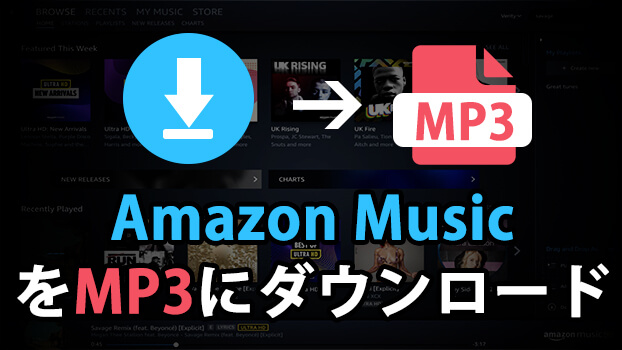
パート1. Amazon musicを購入してMP3にダウンロードする
Amazonデジタルミュージックストアで音楽を購入した後、これらの音楽ファイルを永久に所有することができ、オンラインでストリーミングでもオフラインでも再生することができます。そして、購入した音楽をMP3にダウンロードして、Amazon Musicアプリ以外の他のデバイスやアプリケーションに転送して再生することもできます。
ウェブブラウザで購入した音楽をMP3にダウンロードする
- まず、アマゾンミュージック・ウェブプレーヤーにアクセスし、アカウントにサインインします。
- ミュージックライブラリ内で、「購入済み」を選択して、所有するすべての楽曲を表示します。
- ダウンロードしたいアルバムまたは曲を選択し、楽曲またはアルバムの右側にある「…」ボタンをクリックして、表示されたオプションから「ダウンロード」をクリックします。
- アプリをインストールするように求められた場合は、「楽曲のファイルだけをダウンロードする」を選択してください。また、ブラウザでファイルを開くか保存するかを尋ねられた場合は、「保存」を選択します。
- ダウンロードが完了したら、mp3としてデバイスに保存されます。
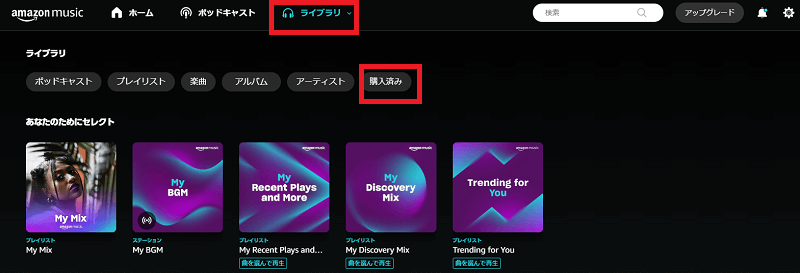
Amazon Musicアプリで購入した音楽をMP3にダウンロードする(Wins&Mac)
- アプリを開き、「ライブラリ」>「楽曲」>「購入済み」を選択して、購入したすべての楽曲を表示します。
- ダウンロードしたい購入した楽曲やアルバムを選択します。
- アルバムまたは曲の横にあるダウンロードアイコンをクリックします。右サイドバーのアクションの下にあるダウンロードセクションに曲やアルバムをドラッグアンドドロップすることもできます。
- デフォルトでは、ダウンロードされた音楽はmp3フォーマットでコンピュータのAmazon Musicフォルダに保存されます。Windowsの場合、マイミュージックの下に保存されます。Macの場合、通常はミュージックフォルダに保存されます。

パート2. 最高のAmazon音楽ダウンローダー: Amazon MusicをMP3に変換する
Amazonデジタルミュージックサービスでは、会員になっても、曲を買わなければMP3モードでダウンロードできません。これは少しがっかりするかもしれません。でも、心配しないでください。実は、Amazon Musicを簡単にMP3や他の形式に変換して、永久に保存する方法があります。専用のAmazon Music変換ソフトを使えば、それが簡単に実現できます。
ViWizard Amazon Music 変換ソフトは、まさにそのようなツールです。Amazonの音楽を簡単にMP3、M4A、WAV、FLACなどのフォーマットに変換することができます。さらに、最新のID3タグ認識技術を採用しており、変換後の音楽はオリジナルのロスレス音質と完全なID3タグを保ったまま保存されます。以下に、Amazon MusicをMP3形式でダウンロードする方法を説明します。
- Amazon Music Prime、Unlimited、HD Musicから曲をダウンロード
- Amazon Musicの曲をMP3、AAC、M4A、M4B、FLAC、WAVに変換
- Amazon MusicのオリジナルのID3タグとロスレス音質を保持
- Amazon Musicの出力音声設定のカスタマイズに対応
Step 1Amazon Musicから音楽を選択して追加する
まず、ViWizard Amazon Music 変換ソフトとAmazon Musicアプリをパソコンにインストールしてください。ViWizardを開くと、Amazon Musicアプリが自動的に起動します。Amazon Musicアプリで、ダウンロードしたい音楽やアルバムを見つけ、音楽リンクをコピーします。コンバータの検索バーに音楽リンクを貼り付けます。
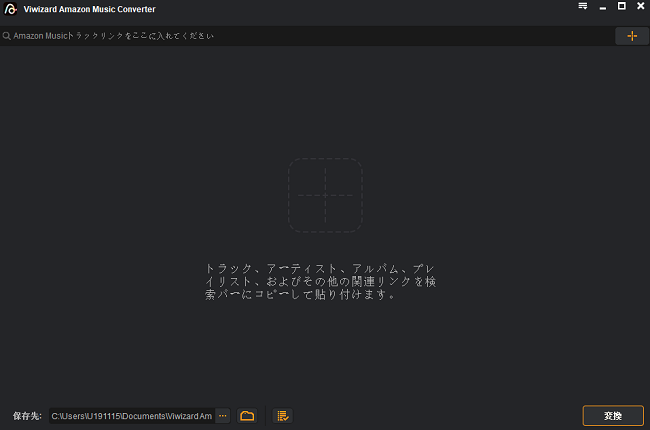
Step 2Amazon Musicの出力設定を行う
デフォルト出力フォーマットはMP3に設定されています。他のフォーマットを選択したい場合は、右上にある「メニューバー」>「環境設定」をクリックしてください。ビットレート、サンプルレート、チャンネルを設定することができます。「OK」ボタンをクリックして設定を保存することを忘れないでください。
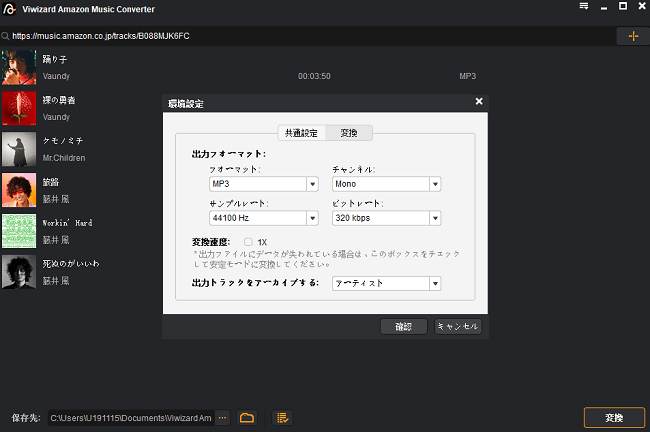
Step 3Amazon Musicの曲をMP3にダウンロードし始める
今「変換」ボタンをクリックして変換を始めます。しばらく待つと、Amazon Musicの曲がMP3にダウンロードされたはずです。ダウンロード済みアイコンをタックしてダウンロードした曲をブラウズすることができます。
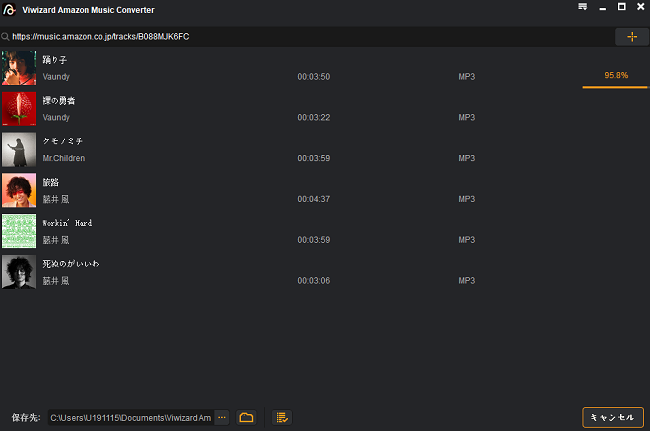
パート3. フリーソフトでAmazon MusicをMP3に録音する
Amazon Musicダウンローダーの使用に加えて、Amazon MusicをMP3形式で取得するもう一つの方法は録音です。このパートでは、Amazonミュージックを録音する2つのフリーソフトを紹介します。もし、AmazonミュージックをMP3に無料で変換する方法を探しているなら、ここでその答えを見つけることができます。
AudacityでAmazon MusicをMP3に録音する
Audacity音声レコーダーは、無料で使えるオープンソースの音声編集ソフトウェアで、音楽の録音や編集が簡単に行えます。ただし、ユーザーインターフェイスが複雑で、初心者に向いていません。以下は、Audacityを使用してAmazon MusicをMP3に録音する手順です。
- Audacityをダウンロードしてインストールします。そして、Audacityを起動し、画面上部の「編集」>「環境設定」>「オーディオ設定」から「Windows WASAPI」を選択します。
- 録音デバイスとして「スピーカー(またはステレオミキサー)」を選択します。
- ブラウザやAmazon Musicアプリで録音したい楽曲を準備し、再生する準備を整えます。
- Audacityの「録音」ボタンをクリックし、同時にAmazon Musicの楽曲を再生します。
- 録音が完了したら、Audacityの「停止」ボタンをクリックして録音を終了します。
- メニューバーから「ファイル」>「オーディオをエクスポート」をタップし、形式で「MP3」を選択し、保存先とファイル名を指定して録音した楽曲をMP3形式で保存します。
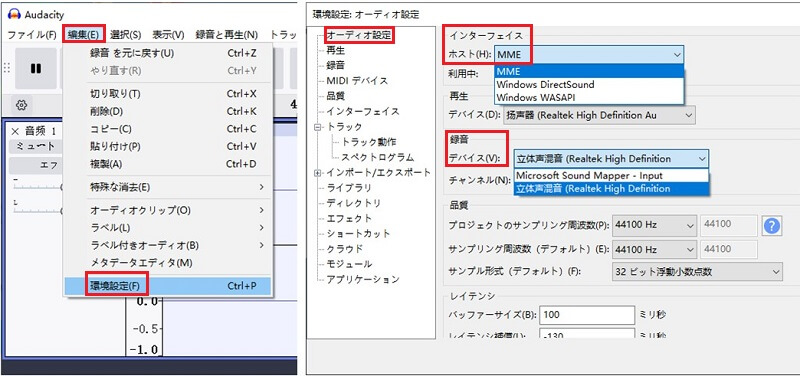
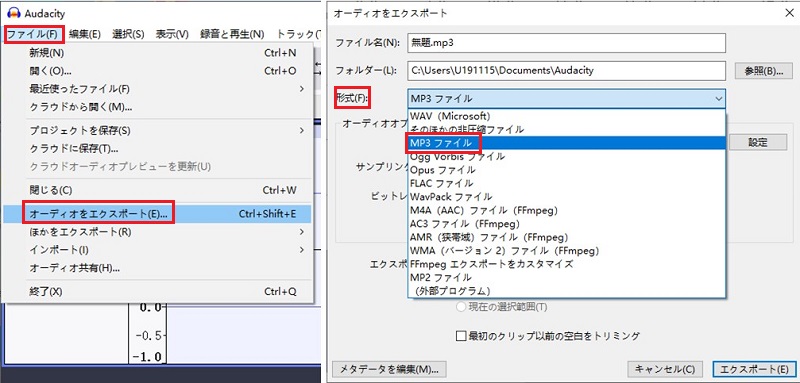
ApowersoftでAmazon MusicをMP3に録音する
Apowersoft オンライン音声レコーダーは、簡単に使用できるオンライン音声録音フリーソフトで、音楽ストリーミングサイトから直接音声をキャプチャしてMP3形式で保存できます。しかし、レコーダーなので元のスピードでしか録音できず、一度に録音できるのは1時間のみです。また、出力オーディオ品質はそれほど理想的ではありません。以下は、Apowersoftを使ったAmazon Musicの録音手順です。
- Apowersoftを開く前に、Amazon musicのオンラインプレーヤーまたアプリを起動します。
- ブラウザからApowersoftのオンライン音声録音ページにアクセスします。録音ソースとして「システムサウンド」を選択します。これにより、PCで再生されるすべての音声が録音されます。
- Apowersoftの録音ボタンをクリックし、共有音声を選択する画面がポップアップ表示され、Amazon musicのオンラインプレーヤーページまたは画面全体を選択すると同時に、Amazon musicで録音したい曲を再生し、「録音開始」をクリックします。
- 録音が完了したら、「停止」ボタンをクリックして録音を終了します。
- 録音完了したページがポップアップ表示されます。下にある「保存」を選択すると、MP3形式でデバイスに保存されます。
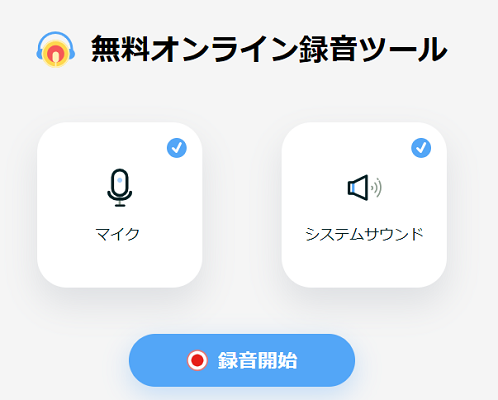
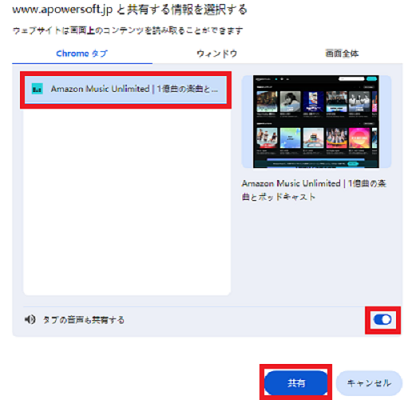
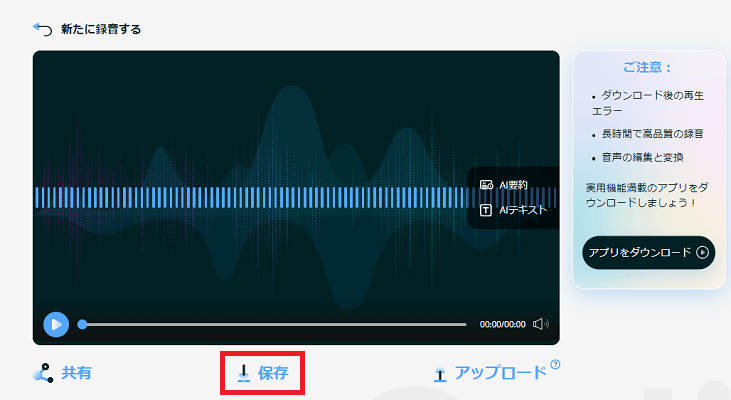
パート4. オンラインツールでAmazon MusicをMP3に変換する
以上では、インストールが必要な変換ソフトやいくつかの無料録音ソフトを紹介しました。次に、2つの無料オンラインツールを使って、Amazon Musicを変換する方法をご紹介します。
KeepVidでAmazon MusicをMP3に変換する
KeepVidは、インストール不要でAmazon Musicを簡単にMP3に変換できる便利なオンラインツールですが、アルバム全体を分析できなく、アルバムの最初の曲しかダウンロードできません。そのため、このツールは数曲しかダウンロードしない人にとって手軽ですが、ダウンロードするプレイリストやアルバムが多い場合は、やはりViWizard Amazon Music 変換ソフトをお勧めします。
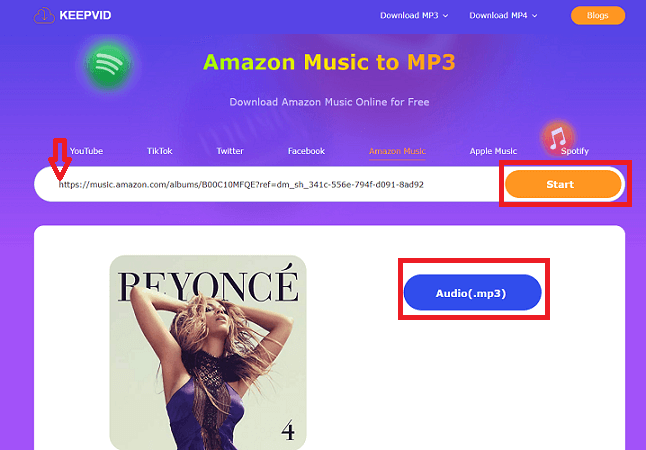
- お使いのブラウザでkeepvid公式サイトにアクセスします。
- 変換したいAmazon Musicの曲やプレイリストのURLを、Amazon Musicアプリまたはウェブプレイヤーからコピーして、KeepVidの入力ボックスにコピーしたURLを貼り付けます。
- 「開始」ボタンをクリックしてリンクを分析始めます。しばらく待つと、「オーディオ(.mp3)をクリックすると、音楽をmp3にダウンロードします。
Amazon Music MP3 DownloaderでAmazon MusicをMP3に変換する
Amazon Music MP3 DownloaderはAmazon MusicをダウンロードしてMP3に変換できる便利なオンライツールです。ただし、一度に1曲しかダウンロードできないのは時間がかかります。
- ブラウザでAmazon Music Downloaderの公式サイトにアクセスします。
- ダウンロードしたいAmazon Musicの楽曲やプレイリストのURLを、Amazon Musicアプリまたはウェブプレイヤーからコピーして、Amazon Music Downloaderの入力ボックスに貼り付けます。
- 「ダウンロード」ボタンをクリックし、変換を開始します。
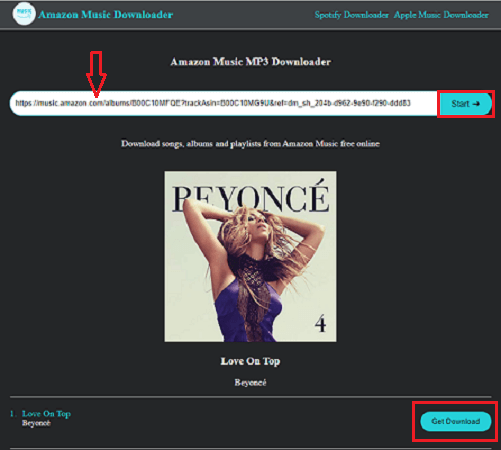
パート 5. Amazon MusicをMP3にダウンロードする方法の比較
さて、下記表を参考して、自分に最適なものを選んでください。出力形式、変換速度、音質など、お好きなものを選択してください。
| Amazon musicアプリ | ViWizard Amazon Music | Audacity | Apowersoft | KeepVid | Amazon Music MP3 Downloader | |
|---|---|---|---|---|---|---|
| 出力形式 | Amazon側の独自のファイル形式(DRM付き) | MP3、AAC、WAV、FLAC、M4A、M4B | MP3、WAV、OGG | MP3 | MP3 | MP3 |
| ダウンロード速度 | 標準速度 | 最高5x | 1x | 1x | 速い | 速い |
| 音質 | コンテンツそのままの最大音質 | 最大320kbps・カスタマイズ可能 | 良質 | 良質 | 良質 | 良質 |
| 使いやすさ | 使いやすい | 異常に使いやすい | 中級者向け | 使いやすい | 非常に使いやすい | 非常に使いやすい |
| 一括ダウンロード | × | √ | × | × | × | × |
| ID3-Tags保留 | √ | √ | x | × | √ | √ |
| 安定性 | ★★★★ | ★★★★★ | ★★★ | ★★★ | ★★★ | ★★★ |
AudacityとApowersoftは無料で利用できる録音ソフトですが、一括ダウンロードやID3タグの保留には対応していません。ダウンロード速度はやや低いです。また、無料オンラインツールが使いやすいですが、リンク解析時間が長い、音質が悪いなど無視できない欠点があります。
どのツールもそれぞれの特徴があり、ニーズに応じて選択することが重要です。特に、複数のフォーマットでの出力、高速なダウンロード、一括ダウンロード、ID3タグの保留などの機能を求める場合は、ぜひViWizard Amazon Music 変換ソフトお試しください。
パート 6. Amazon MusicをMP3にダウンロードに関するよくある質問
Q1:Amazon Musicをスマホ(iphone/android)に直接MP3としてダウンロードする方法はありますか?
A1:前文に述べたように、Amazon MusicアプリでAmazon Musicをスマホに直接MP3としてダウンロードする方法はありません。そういう時、パート3で紹介した2つのオンラインツールを使って、スマホにMP3形式で直接ダウンロードして変換することが可能です。ただし、オンラインツールの安定性や音質などには問題があります。
ただし、オンラインツールの安定性や音質などには問題があります。したがって、音質を重視し、曲のid3-tagsを保持したい、ツールのシンプルさと安定性を求める方には、パート2で紹介したViWizard Amazon Music 変換ソフトはベストな選択です。パソコンで曲をMP3にダウンロードして変換し、スマホに転送することができます。
Q2:なぜAmazonミュージックから曲をダウンロードできません?
A2:Amazon Musicアプリで音楽のダウンロードができない理由は、主にインターネット接続の不安定さ、アプリの設定の不適切さ、そしてサブスクリプションのステータスにあります。そして、具体的な原因や解決方法について知りたい方は、ぜひ以下の記事をご覧ください。
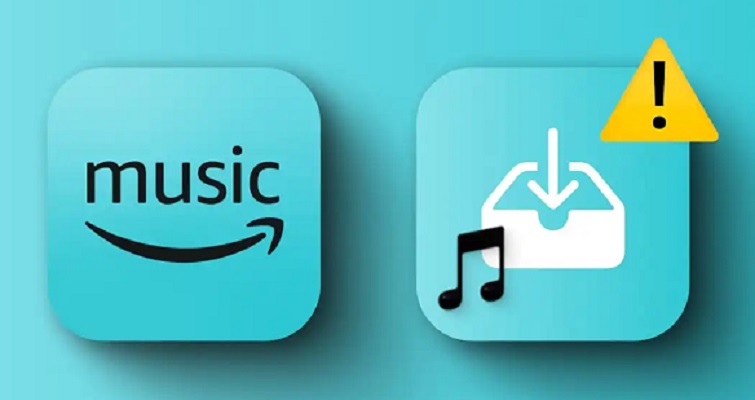
Amazon Musicの曲がダウンロードできないのはなぜですか?Amazon Musicの曲がダウンロードできない場合の解決策は何ですか?ここに来て答えを見つけてください。
Q3:Amazon MusicをMP3に変換するのは違法ですか?
A3:Amazon MusicをMP3に変換する行為は、保護された音楽ファイルのDRMを解除することになるため、違法となる可能性があります。でも、個人的な私的利用の範囲内であれば、一般的には問題にならないかもしれません。しかし、この行為が営利目的であれば違法となります。したがって、著作権者の権利を尊重し、私的利用の範囲内で慎重に行うことが重要です。
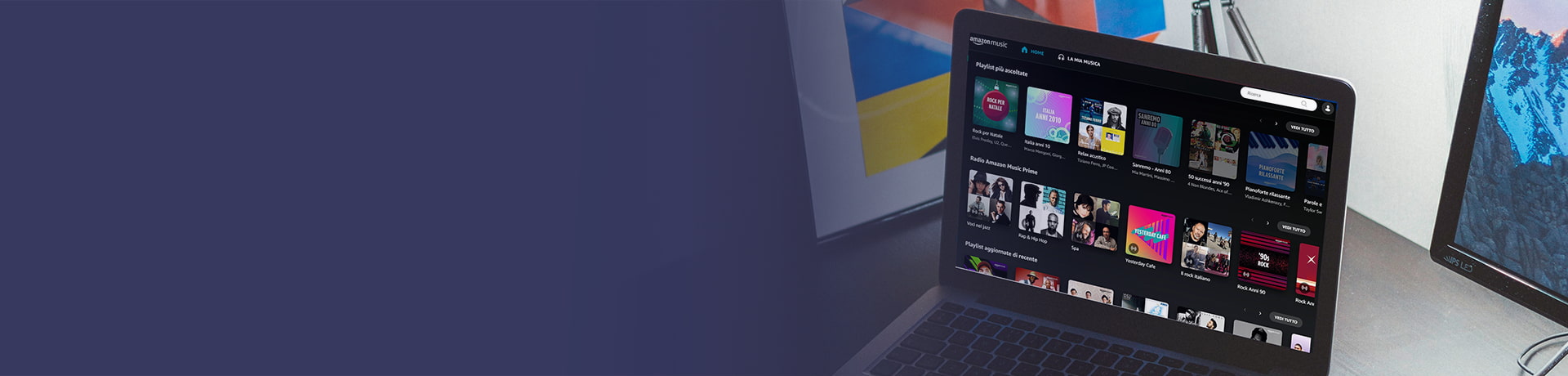

コメントを残す (0)